
ワークスペースを追加する方法 #Notion使い方 #ウェブ版 #日本語表示
#Notion使い方 #ウェブ版 #日本語表示 は、日本語表示のウェブ版Notionの基本的な操作手順を説明するマガジンです。
今回は、ワークスペースを追加する方法を紹介します。
2023年03月28日に動作確認を行いました。
#Notion #ワークスペース #サイドバー #エディター #コントロールパネル #チーム用ワークスペース
手順① サイドバーを表示
まずは、サイドバーが表示されているか確認してください。
サイドバーが表示されていない場合は、任意のページを開いた状態で、エディター左上のハンバーガーメニューをクリックして、サイドバーを表示してください。

手順② ワークスペースを選択
次に、コントロールパネル最上部にある、ワープスペースを選択してください。

手順③ 「・・・」をクリック
それから、メニュー右上にある、「・・・」をクリックしてください。

手順④ 「ワークスペースへの参加・新規作成」を選択
最後に、「ワークスペースへの参加・新規作成」を選択してください。
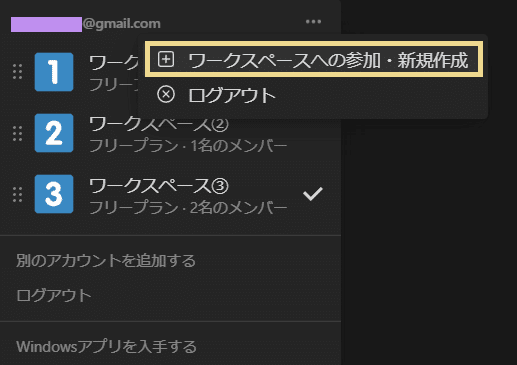
以下のような、ワークスペース作成画面が表示されたら作業完了です。

手順⑤ ワークスペースの初期設定
ケース① チーム用ワークスペース
今回作成したワークスペースをチーム用ワークスペースにしたい場合は、以下の記事を参考に、ワークスペースの初期設定をしてください。
ケース② 個人用ワークスペース
今回作成したワークスペースを個人用ワークスペースにしたい場合は、以下の記事を参考に、ワークスペースの初期設定をしてください。
一次情報
「ワークスペースの作成・削除・切り替え」
「ワークスペースを追加する方法」に関する一次情報を確認したい方は、以下のページを参照してください。
『Notion活用』
「サッカー観戦 Part.1」
この記事の内容を扱った、Notionの実用例を紹介する記事が以下です。
